図形描画の基本(斜め楕円の描画)の詳細
図形の描画方法は簡単ですが理解力は人によって様々ですので分かりやすく詳細に基本的な図形描画として斜めの楕円の描画方法について説明します。
まずツールボックスの「楕円」ボタンを押し下げて楕円描画モードにします。

次にキャンバス上の描く図形の左上の位置でマウスをクリックします。

そのままマウスを動かして描こうとする図形の右下の位置でマウスボタンを離します。

そうすると下図のように目安となる図形が表示されます。この段階で図形の四方にある小さな四角の部分をクリックしてドラッグするなどすると図形の形を変えられますし図形の内部をクリックしてドラッグすると移動することができます。

今回は斜めの楕円を描きますので下図の○印の位置をクリック+ドラッグして楕円を回転します。

下図は回転している図です。マウスボタンを離すと固定されます。
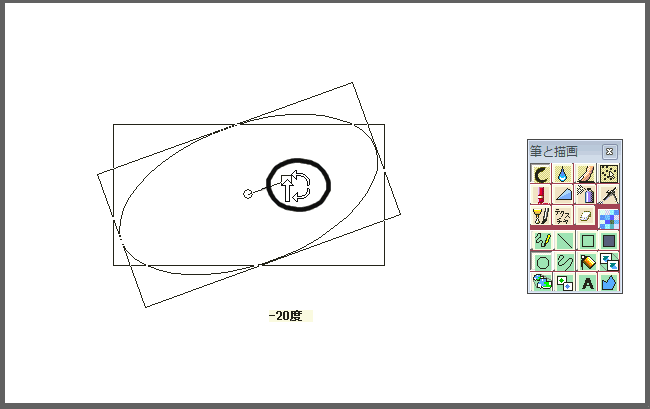
次にキャンバス上で右クリックすると描画メニュが表示されます。描画メニュでは描画のほか様々な機能を使うことができます。今回は「楕円線描画」をクリックして選択します。

そうすると下図のように斜めの楕円が実際に描画されます。

楕円の他矩形も簡単に傾けて描画ができますしスプライン曲線やポリゴンなどもを簡単に回転することができます。
描画時フロート状態を経過しない設定になっている時には予めパレットの○印の「角」(角度)のスクロールバーで角度を指定しておきます。下図の例ではプラス20度にしました。
そうしておいてキャンバス上で始点終点を指定すると

下図のように斜めの楕円が描画されます。
